维盟软路由限速设置方法
【www.xinr41319.cn--路由器知识】
手机、平板、iPad等移动设备的崛起,颠覆了原来只有电脑可以上网的场景,但设备一多,需求不一,视频、聊天、P2P下载等上网行为同时进行,一不留神就出现了“抢网速”的尴尬局面!而路由器的智能限速就像一个交警,就是专门疏通您的网络拥堵,可轻松实现对针对IP段的限速,限制不同IP段的上下行速度,有效合理地分配带宽!

但也有部分用户发现:为什么我在路由器上设置了限速,但是却发现根本就不管用,限制不了连接到路由器上的电脑、手机等设备的网速,下面就看一下维盟软路由限速不生效时该如何处理~
▲ 首先来看第一种情况——单个用户限制不生效
如果是单个用户限制不了就查看一下智能流控宽带设置里面是否添加了流控例外;
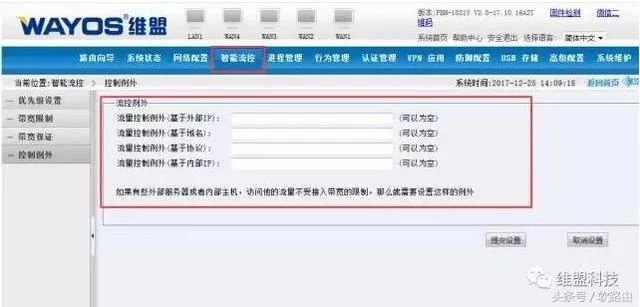
▲ 大面积用户都无法生效
如果大部分WayOS用户都无法进行路由限速的话,则需要在网络设置局域网设置里面查看是否开启了多子网段。
因为大多数维盟路由版本开启了多子网段是限制不了速度的,解决方法有两种:一是选择帮用户取消多子网段,修改子网掩码添加携带机数量;二是更新WayOS路由版本!
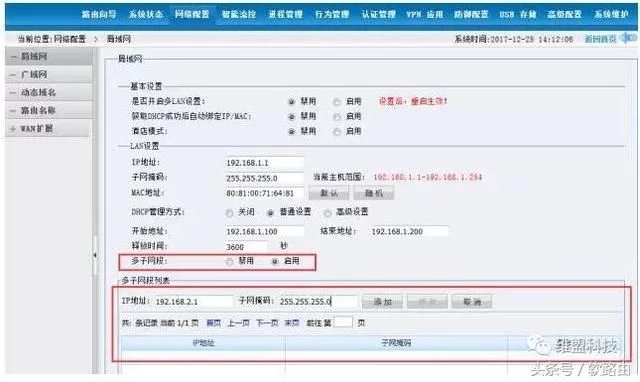
▲ 但有时候其实并不是路由器限速设置不管用,而是用户设置不当,导致不能够限制局域网中设备的网速,尤其以限速参数设置错误最常见:
1、 路由器设置限速时,一般都有这4个参数“最小上行宽带”、“最大上行宽带”、“最小下行宽带”、“最大下行宽带”。在设置限速时,只需要设置“最大下行宽带”就可以了,也就是只需要限制最大下载速度即可。
2、 宽带单位换算错误:1KBps=8Kbps,所以:1Mbps=1024Kbps=128KBps;电脑上显示的网速单位是KBps,而宽带运营商和路由器上使用的单位是Kbps。
假设用户办理的是100Mbps的宽带,那么在路由限速设置时总宽带大小应该填写10240KB;
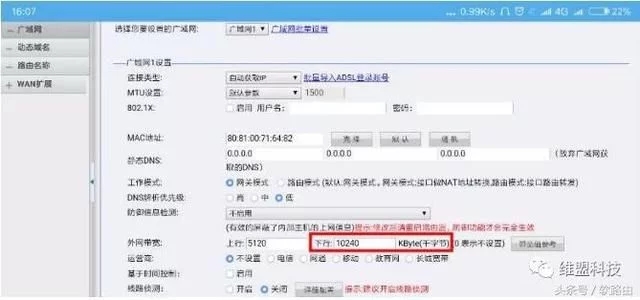
如果限制每位用户最大宽带为:50Mbps,那么“最大下行宽带”应该填写:5120KB。
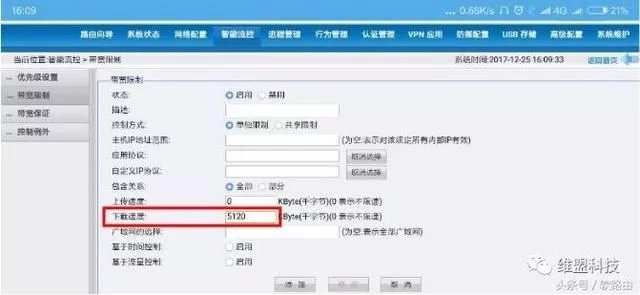
如何只限制别人的网速,而不限制自己的网速呢?
根据上面的介绍,变通一下设置即可,首先手动设置自己设备的IP地址,例如自己的电脑IP地址设置为192.168.1.2,手机IP地址设置为:192.168.1.3;然后限速地址范围设置为:192.168.1.4-192.168.1.254,这样就实现了不限制自己的网速,但能限制别人网速的。
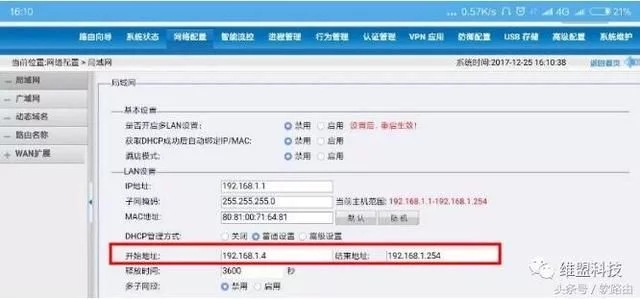
维盟软路由 维盟软路由破解版
下一篇:手机怎么设置腾达Tenda路由器








